ま、もういい加減「新(旧)電脳オモチャ」ってのもわけがわからないので、今回のエントリタイトルからストレートにSurfaceといれました。ま、もうちょい早くやれよって話ですが。
こういう「使用感レビュー」は普通なら「CPUが、GPUが」とかそういうところを中心に書くんだろうけど、ご存知のようにSurfaceはWindowsタブレットなわけで、そこでね、今回は「ノートPCとしてのSurface」、「タブレットとしてのSurface」、「7年超前の古い機種を中古で買うこと」という感じで書いた方が後々、いや読んでくださる皆々様方のためというよりは、こういうことを書き残しておいた方がアタシ自身が今後こうした電脳機を買う上で参考になるのではないかと。
てな観点で書いていきます。
ではまず最初は「7年超前の古い機種を中古で買うこと」から。
さすがに7年前、というのはかなり昔、と考えていいと思います。いくら進化の速度が遅くなったとは言え、ヘタる(≒劣化)、ということがなくならない限り時間の経過は無視は出来ない。仮にスペック的な型落ち感はなくても、中古である限りはその覚悟は必要です。
もちろん「ヘタる」の中にはバッテリーをはじめ、キーボードのヘタりだったり、各種ギミック(折り畳みのノートPCならヒンジなど)だったりにかんしては、やっぱ、いろんなところがガタがくる。それはもうしょうがない。
ただ「中古で購入する」人はそういうことを織り込み済みなのも間違いないし、実際アタシも今回のSurfacePro4はバッテリー劣化はある程度織り込み済みで購入したわけで。
ま、バッテリー劣化とひと口に言っても状態はバラバラで、そりゃあ劣化してるっちゃしてるんだろうけど、みたいな使用感にほとんど影響のない劣化から、外部電源に接続してないとまともに使えないレベル、さらにはアタシもMacBookAirで体験した「バッテリーが膨張しており今すぐ交換しないとヤバい」なんて場合も考えられるわけで。
バッテリー限定で言えば、今回買ったSurfaceは「ノートPCとして考えるなら合格、タブレットとして考えるならギリ不合格」って感じでしょうか。やっぱ「外部電源接続しっぱなしで使うことを想定しづらい」タブレットとして考えたら、やっぱ合格は出せないな、と。
しかしその他の、7年落ち中古PCとして考えたら、実はほとんど不満がないんです。
Surfaceはキーボード内蔵ではないのでそこは除外するとして、Surfaceの売りであるキックスタンドにかんしては劣化した様子がない。
いや新品のSurfaceを使ったことがないので比較は出来ないんだけど、何か角度がズレてくるな、みたいなのは今のところまったくありません。
他も物理ボタンの効きが悪いとか、タッチパネルの精度がおかしいとか、液晶パネルの色が変だとかね、機種固有の、事前調査でわかってる不具合以外のヘタりとか劣化はまったくないのです。
だから「7年超前の古い中古」として見れば、タブレットとして使うにはややバッテリー保ちが不安とは言え、トータルで言えば合格ではないかと。ま、点数にすれば値段を含めて10点満点で8点ですかね。
次は「ノートPCとして」の使用感ですか。
まず最初に書いておかなきゃいけないのは、アタシが購入したSurfacePro4は「本体と充電アダプタのみ」の中古品で、箱も付属してなかった。
しかし、何のラッキーパンチか、ボロッボロのSurfaceキーボードをオマケで付けてくれたのです。
カバーにもなるこのSurfaceキーボード、別途買えば1マンくらい、中古でも3千円は下らないので、かなり良いオマケです。
しかして「ボロッボロ」っていったい何がボロッボロなのかというと、とにかく外観がボロッボロなんですよ。
ところがボロッボロなのはあくまで外観だけで、キー自体はまったく劣化していない。つまり普通すぎるくらい普通に使える。となるとです。ボロッボロの外観だけ上手くリペアしてやれば良いって話でね。
最新のSurfaceがどうなってるかはわからないのですが、SurfacePro4のSurfaceキーボードはキートップ以外の表面にファブリックっぽいシートが貼ってある。どうも調べたところ、このファブリックっぽいシートの耐久性がないらしく、わりとボロッボロになりやすいらしいんです。
ちょっとシートを剥がしてみると、どうもプラスチックにシートを貼ってあるようで、だったらシートを剥がしてしまえばいいのではないか、と考えたのです。
正直何が大変だったかといっても、シートがキレイに剥れないのよこれが。
粘着の弱いところはわりとスルーっと剥がせるんだけど、強い箇所はなかなか剥がせない。どうしても剥がした跡の糊と「薄皮一枚」みたいなのが取れなくて相当苦労しました。
本当なら分解してやればラクなんだけど、構造的に分解したら余計ややこしそうなので、キーボード内部に液体が入らないようにするのがマジ大変でね。
ま、このSurfaceキーボードを実際どうしたか、については、長くなりそうなんで別のエントリで述べることにします。
で、です。
Surfaceを「ノートPC」として評価するなら、当然Surfaceキーボード込みで評価しなきゃいけないのですが、「ただのノートPC」として見ればちょっとね、重量が重いかな。
アタシがその前に使ってたノートPCがVAIOだったんですが、タブレットとして、つまりキーボードを外した状態のSurfaceとVAIOがほぼ同じくらいの重量。ということはキーボード付SurfaceはVAIOよりも重いということになる。
その分VAIOはACアダプタが重いので<いってこい>なんだけど、ノートPCってのはアタシの考えとして「性能よりも利便性」だと思っているので「ただのノートPC」として見れば、VAIOよりは良いとしても少し評価が下がる。
それでもスペックはよくある格安ノートPCとは比較にならない。CPUの世代やメインストレージの容量、液晶の解像度を考えたら、古い古い自作デスクトップ機と「ほぼ同等」なので、使っててのストレスは皆無です。
あと地味にデカいのが、アタシは週に一回姪っ子とSkypeで喋ってるんだけど、インカメラの画質がわりといいんです。というかインカメラとしてはスマホを除いて初めてのフルHD画質で、トータル画質も悪くない。これは嬉しい誤算でした。
あ、そういや同じくインカメラを使うWindows Helloてな顔認証が、カメラ性能のおかげかわりと反応が良く、余裕で実用範囲内だったのも素晴らしい。
てな感じで、ノートPCとしてはですが、9点あげてもいいと思います。って何だか甘めの点数っぽいけど、Windowsって結局、タッチパネルはおろかトラックパッドでさえなく「マウスとキーボードで使うように最適化されたOS」なんですよ。
今回、もうそれがよくわかったし、今回買ったSurfaceをノートPCとして使うなら、使い勝手は文句のつけようがないんです。
最後はもちろん「タブレットとしてのSurface」ってことになるのですが。
先述の通り、7年落ちの中古品を買った時点でバッテリーが劣化してるなんて当たり前だし、それによって「タブレットとしてはかなり利便性が落ちる」ってのはわかっていた。やっぱタブレットというからには、スマホと同等くらいにはバッテリーが保って欲しいってのが人情だからね。って実際iPadなんかだとiPhone以上にバッテリーが保つしさ。
でもそれを、たった2マンの中古に求めるのはいくらなんでも酷な話で、そういうことを含めて鑑みると、ここだけは甘めに評価します。だってそこにマイクロソフトの落ち度はないんだし。
で、バッテリー劣化という要素を除外して、タブレットとして見たらどうか、なのですが、もうこれはキックスタンドの優秀さに尽きる。つかこれがさほど評価されていないのが理解出来ない。角度が無段階調整出来て、どの角度にしてもビタッと止まる。「キックスタンドのせいで本体が大型化した!」って感じもなく、使いやすさという面ではノートPCはおろか、下手したらiPadをも凌駕しているような気がします。
正直この感覚はノートPCともタブレットとも違う、新しい電脳オモチャって感じで、だからこんなエントリタイトルにしたんです。
もちろん、タブレットとして見たら、やっぱ重いのは重いんですよ。でも意外とそこは気にしてなくて「ガッツリ手<だけ>で支える」というような持ち方をしなければ、それこそキックスタンドを活用してもいいし、縦持ちするにしてもテーブルに上部を軽く乗っけるみたいな持ち方であれば、それほど致命的とは思えません。
つかね、もし「手<だけ>で持つ」ことを想定してたとしたら、iPadmini、じゃあ比較対象がおかしいか。えと、SurfaceGoを買うよ。でも今回は画面サイズ優先だった時点で、手だけで支えるってのは考えてなかったからね。
じゃあタブレットとして見れば不満がないのかというと、そんなわけがない。
んで、まァ大方の予想はつくだろうけど、不満の大部分はWindowsというOSとタッチパネルを使っての操作についてです。
タブレット、というからには、無意識にiPad、とまではいかなくても、せめてAndroidタブレット的な感じで操作したいんですよ。
ところが、ところがもクソもないか。そんなことはハナから無理なわけで、例えば
・左端から右にスワイプで戻る
・ボトムから上スワイプ、もしくは五本指ピンチインでホーム(デスクトップ)
・文字列長押しで文字選択
この辺は当たり前に出来て欲しかったってのが正直なところです。
いやね、この程度のことは「タブレットなら出来て当たり前」って感じなので、出来たからって別に便利とは思わない。逆に出来ないってなると異様にストレスを感じるんですよね。
まァ、エクスプローラーとかマイクロソフトが手掛けたものにかんしては、たしかに不完全とはいえ「タッチパネルに最適化しよう」という気構え<だけ>は見える。ま、気構え<だけ>で不完全も不完全なんだけど。
ところがサードパーティ製のソフトはそうはいかない。とくに、仮に比較的最近更新されたソフトでも元バージョンが昔に開発されたものはまずスワイプに対応していない。アタシはサクラエディタを常用してるんだけど、長押しで文字選択が出来ないとわかった瞬間ア然としました。
「じゃあタッチジェスチャに対応してるソフトを使えばいいじゃん」と言われるかもしれないけど、それでは「使い慣れたソフトが使える」というWindowsというOS最大のストロングポイントがなくなってしまうわけで。
他にもソフトウェアキーボードではGoogle日本語入力が異様に使いづらかったり、まァキリがないほどいろいろあるんだけど、結局はソフトメーカーにしてみれば「Windowsタブレットなんてたいして普及してないんだから、タッチパネルに対応する労力(=コスト)がもったいない」ってことなんでしょうね。
もう、これは虚を突かれたというか、Windowsなんていう大メジャーOSで、まァいや、メジャーなことが最大の取り柄のOSで、ある種のマイナーの悲哀を味わうことになろうとは思わなかった。
まァ、タブレットとしては、それこそPDF閲覧など用途を絞って使うのがいいんでしょうな。
これは購入前の想定っつーか期待値が薄かったので若干甘めなのですが、それでも6点かな。しかもハードウェアではなくソフトウェアの問題ってのが大部分を占めるって、ちょっとヤバいよなぁ。
今回、使用3週間レビューをやってみたわけですが、そこまで長期リポするつもりはないけど、これからも気になったことがあればちょろちょろ書いていきます。
あ、このエントリをもって「昨年末に更新予定だったけどサーバー障害で更新出来なかったエントリ」の消化は終わり。明日からは正真正銘、当日の夜に書いて寝る前にアップをやっていきます。
大丈夫かなぁ。かなり不安だけど、ま、何とかなるかね。

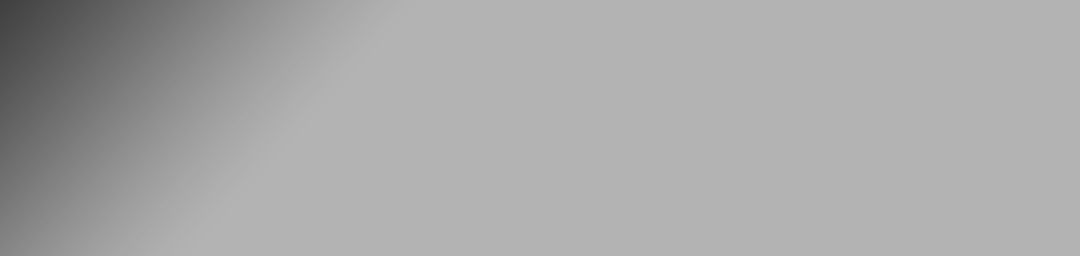
新(旧)電脳オモチャ=SurfacePro4の使用3週間の採点表
FirstUPDATE2023.1.6